5분 안에 이런 내용을 알려 드려요!
동영상 재생 프로그램 뭘 써야 할지 고민이셨나요? 그럼 오늘 추천해 드리는 VLC 플레이어를 사용해 보시기 바랍니다.
비디오랜(VideoLAN)에서 개발한 VLC 미디어 플레이어는 오픈 소스 프로그램이며 완전 무료로 다양한 재생 기능을 사용할 수 있습니다. 그럼 아래에서 VLC 플레이어의 설치 방법부터 주요 기능까지 파헤쳐 보겠습니다.
Part 1 VLC 플레이어 설치하기
VLC 플레이어는 많은 오픈 소스 프로그램이 그런 것처럼 거의 모든 OS 환경을 지원합니다. 윈도와 맥OS, 리눅스용 버전이 있고, iOS, 안드로이드OS, 윈도폰에 크롬북까지 설치할 수 있습니다.
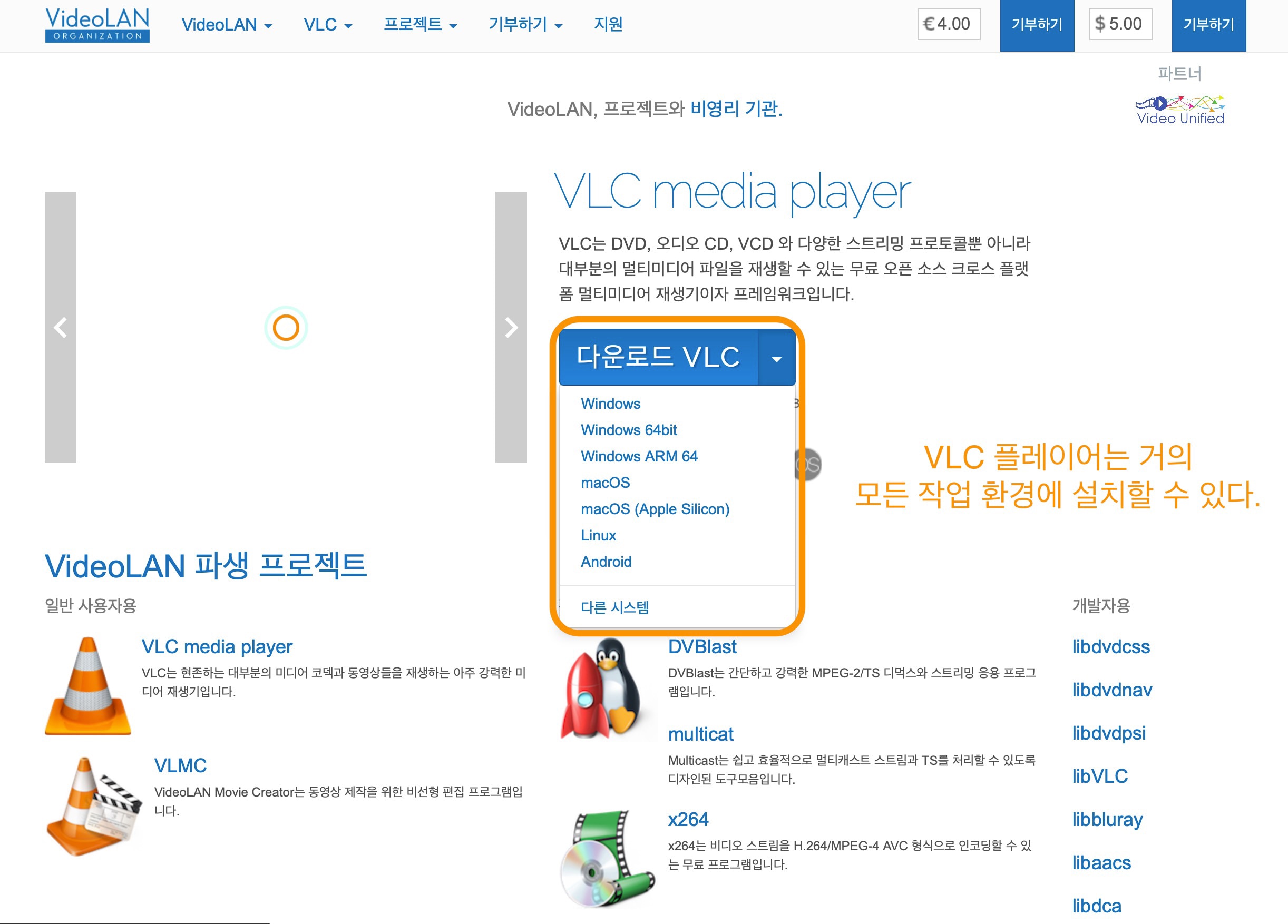
먼저 사이트에서 본인의 작업 환경에 맞는 VLC 플레이어 설치 파일을 다운 받습니다. 맥OS용은 설치 dmg 파일을 실행한 후, 아이콘을 옆으로 끌어오기만 하면 됩니다.
VLC 플레이어를 처음 실행하면, 동영상이나 음악 파일을 추가할 수 있는 화면이 뜹니다. 여기서 컴퓨터에 저장된 파일을 추가한 후, 플레이 리스트를 관리하고 파일을 재생할 수 있습니다.
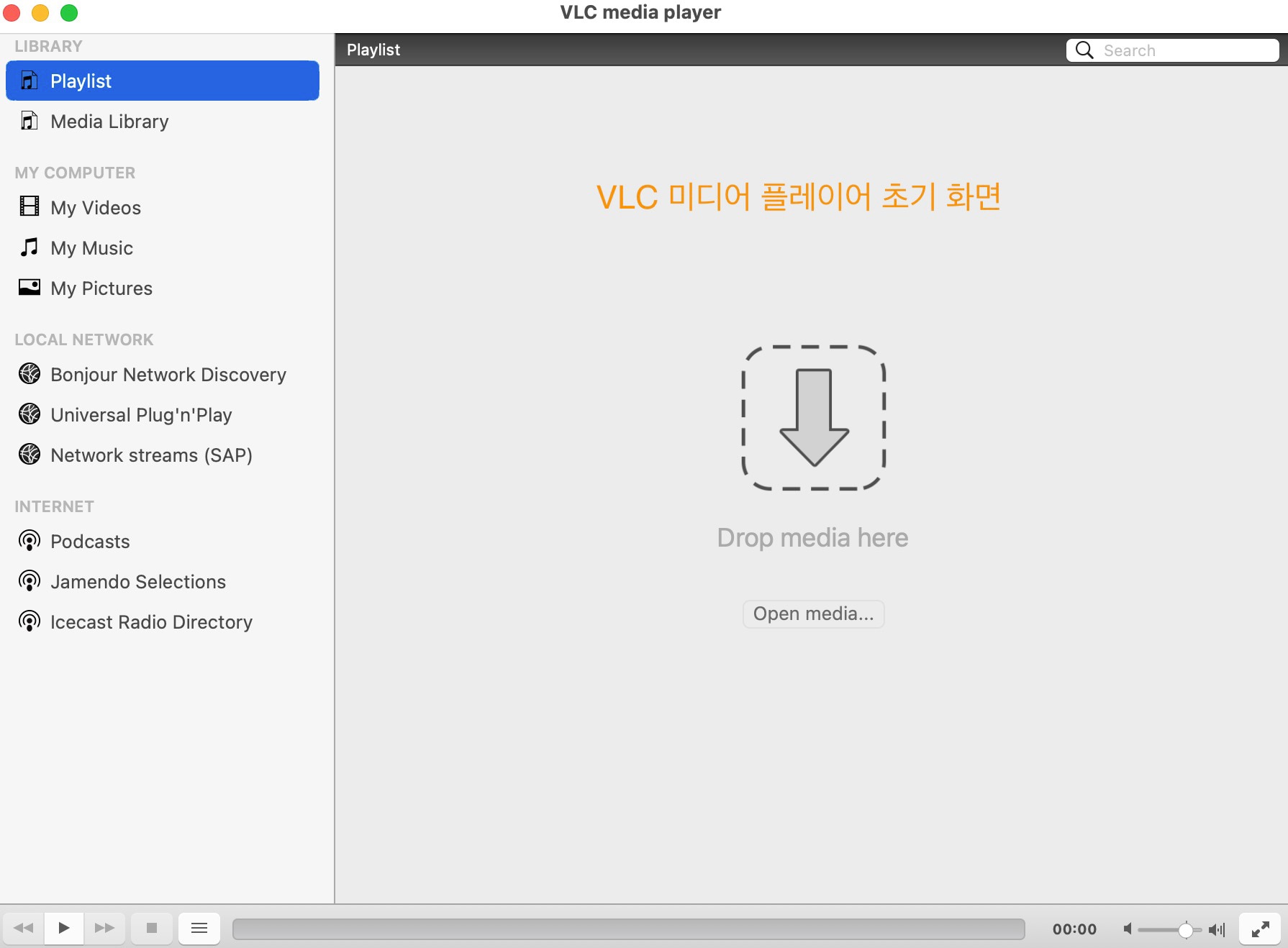
Part 2 VLC 플레이어 핵심 기능
VLC 미디어 플레이어에는 동영상 및 오디오 파일 재생 기능 이외에도 알아두면 편리한 기능들이 몇 가지 있습니다. 자세한 내용은 아래에서 확인해 보세요
기능1. 하드웨어 디코딩
VLC 플레이어는 하드웨어 디코딩 기능을 지원합니다. 별도의 옵션 설정 없이 시스템 환경에 따라 자동으로 하드웨어 디코딩을 하거나, 소프트웨어 디코딩을 합니다.
하드웨어 디코딩을 하면 고화질 파일을 더 부드럽게 재생할 수 있고, 화면 끊김 같은 현상이 줄어듭니다.

기능2. 네트워크 파일 재생
VLC 미디어 플레이어는 컴퓨터에 저장한 파일이나 DVD 등의 디스크 이외에 네트워크에 있는 파일도 재생할 수 있습니다.
예를 들어 감상하고 싶은 유튜브 영상의 URL 주소를 붙여 넣으면, VLC 플레이어가 영상을 분석하고 플레이 리스트에 추가합니다. 이 기능을 활용하면 유튜브나 다른 사이트의 영상도 마치 내 컴퓨터에 저장한 영상처럼 관리하고 재생할 수 있어 편리합니다.
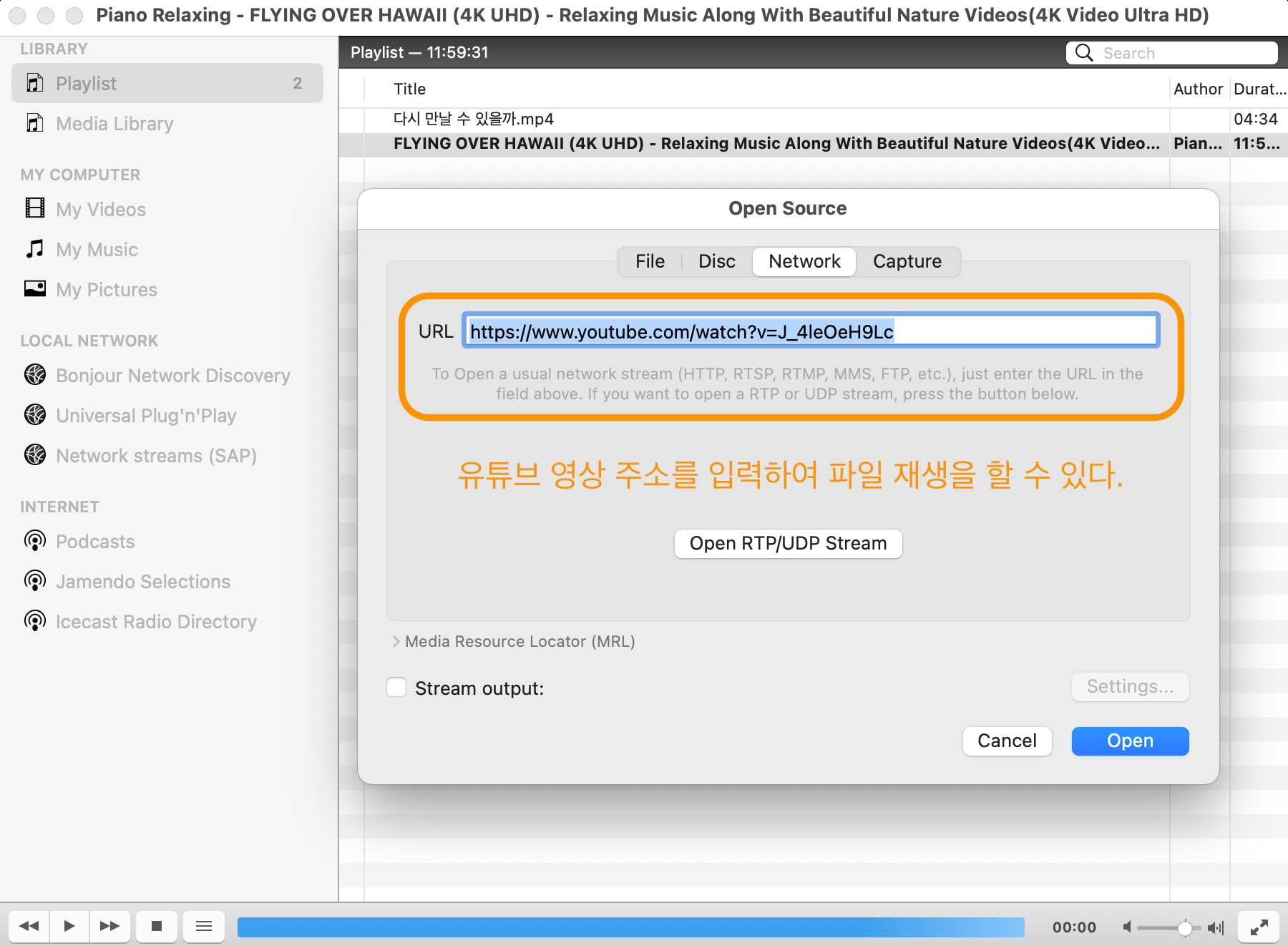
기능3. 다양한 파일 형식 재생
VLC 미디어 플레이어는 무료 오픈 소스 프로그램임에도 불구하고 우리가 사용하는 거의 모든 파일을 재생할 수 있습니다. Mp4부터 Wmv, MJpeg, 리얼 비디오 등의 다양한 동영상 포맷과 Mp3, AAC, Wmv 등 오디오 파일을 재생합니다.
그리고 Srt를 포함한 대부분의 자막 파일 포맷을 지원하므로 어떤 형태의 영상이나 자막도 문제없이 재생할 수 있습니다.
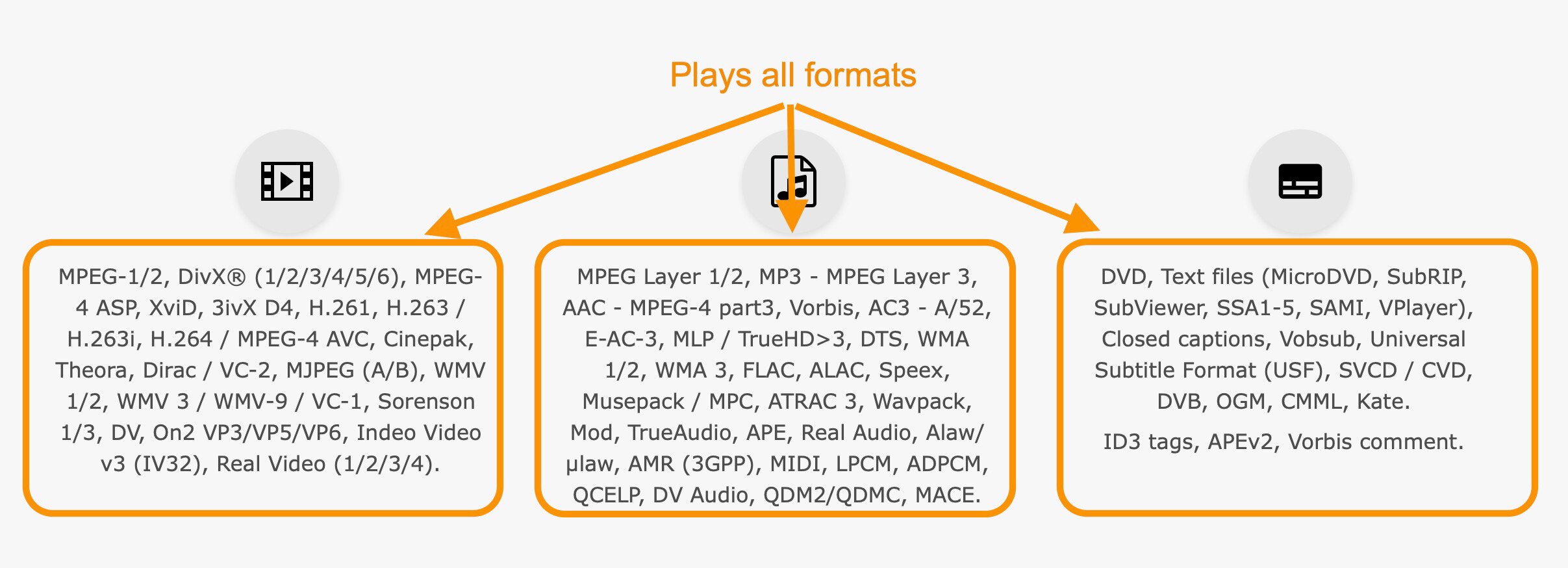
기능4. 화면 캡처(녹화)
VLC 플레이어의 편리한 기능 중 하나는 현재 보고 있는 스크린을 캡처(녹화)하는 기능입니다. 파일 열기 메뉴에서 인풋 소스를 선택할 수 있고, 화면 프레임이나 캡처 세부 위치 등을 지정할 수 있습니다.
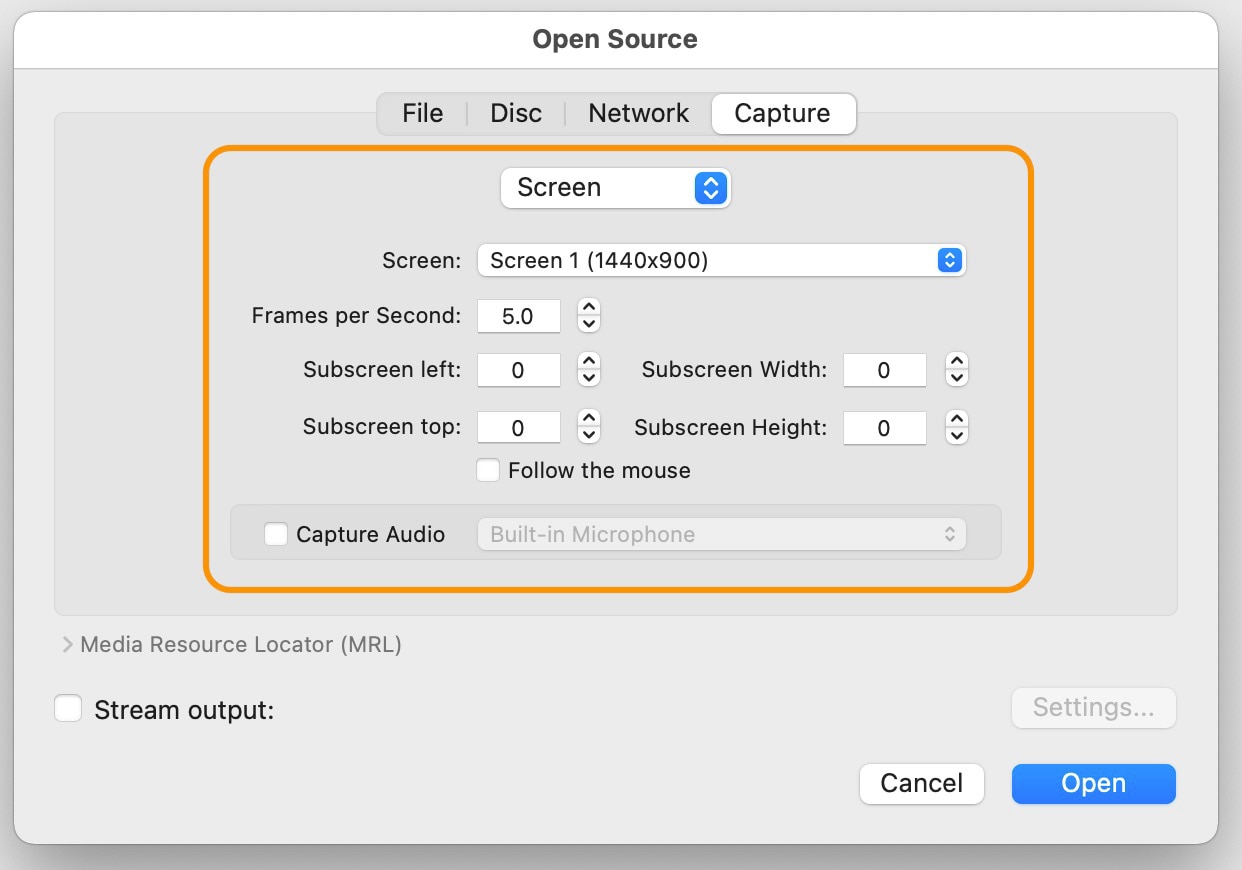
Part 3 원더쉐어 유니컨버터 활용
앞서 소개해 드린 VLC 플레이어도 훌륭한 동영상 재생 프로그램이지만 무료 오픈 소스 프로그램의 한계가 있습니다. 이럴 땐 원더쉐어에서 만든 올인원 동영상 인코더 유니컨버터를 사용해 보시기 바랍니다.
재생 플레이어 기능부터 강력한 동영상 편집 기능, 다양한 파일 변환 및 영상 다운로드 기능 등을 갖춘 유니컨버터는 무료 체험판에서도 대부분의 기능을 사용해 볼 수 있습니다.
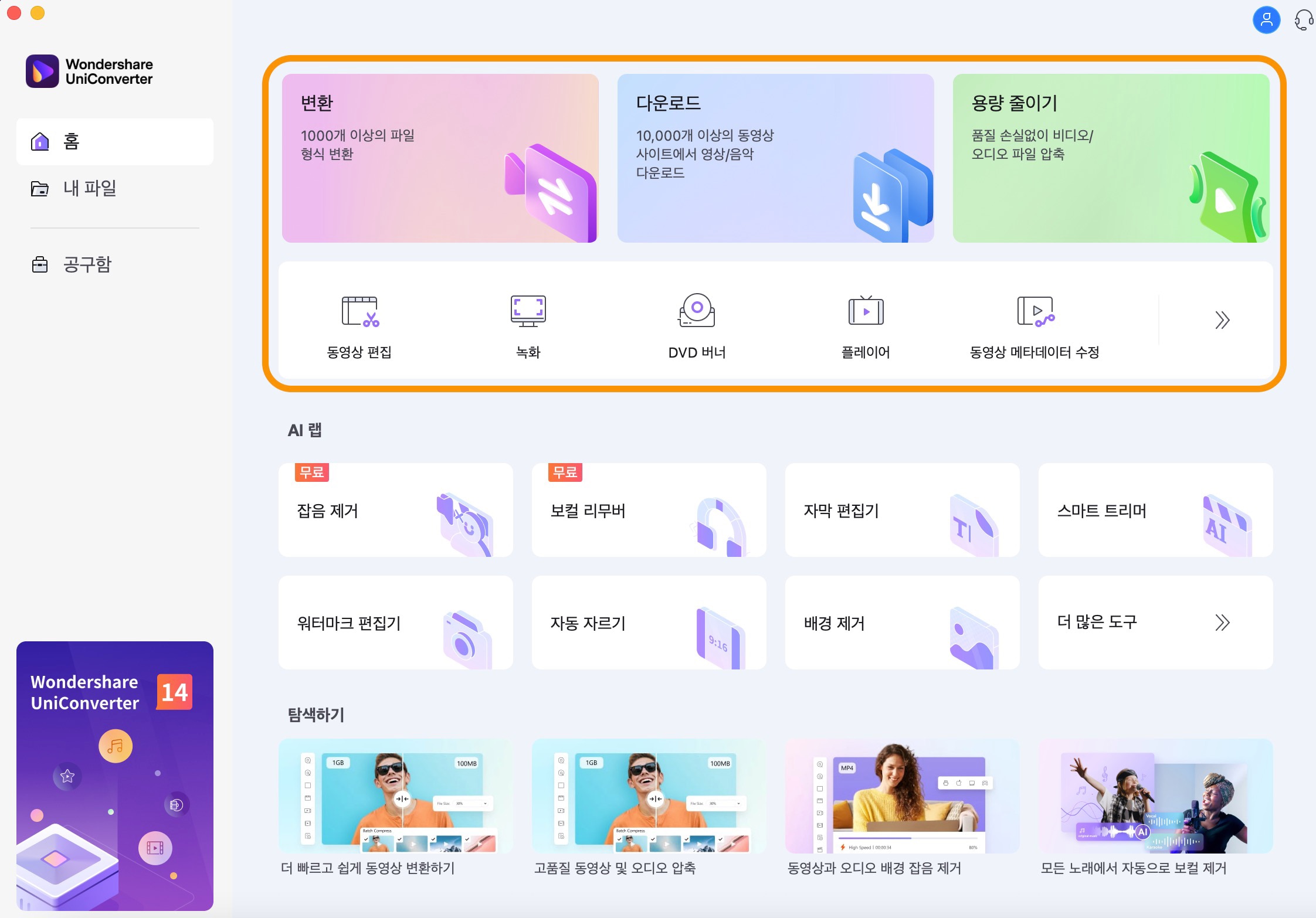
그리고 최신 버전인 14부터 추가된 AI랩의 다양한 기능과 편리한 부가 기능도 활용해 보시기 바랍니다. 전문가급의 다양한 편집 작업과 효과를 마우스 클릭 몇 번만으로 끝낼 수 있습니다. AI 기반의 부가 기능에는 노이즈 캔슬링, 보컬 제거, 이미지 및 영상 배경 제거 등 여러 메뉴가 있습니다.
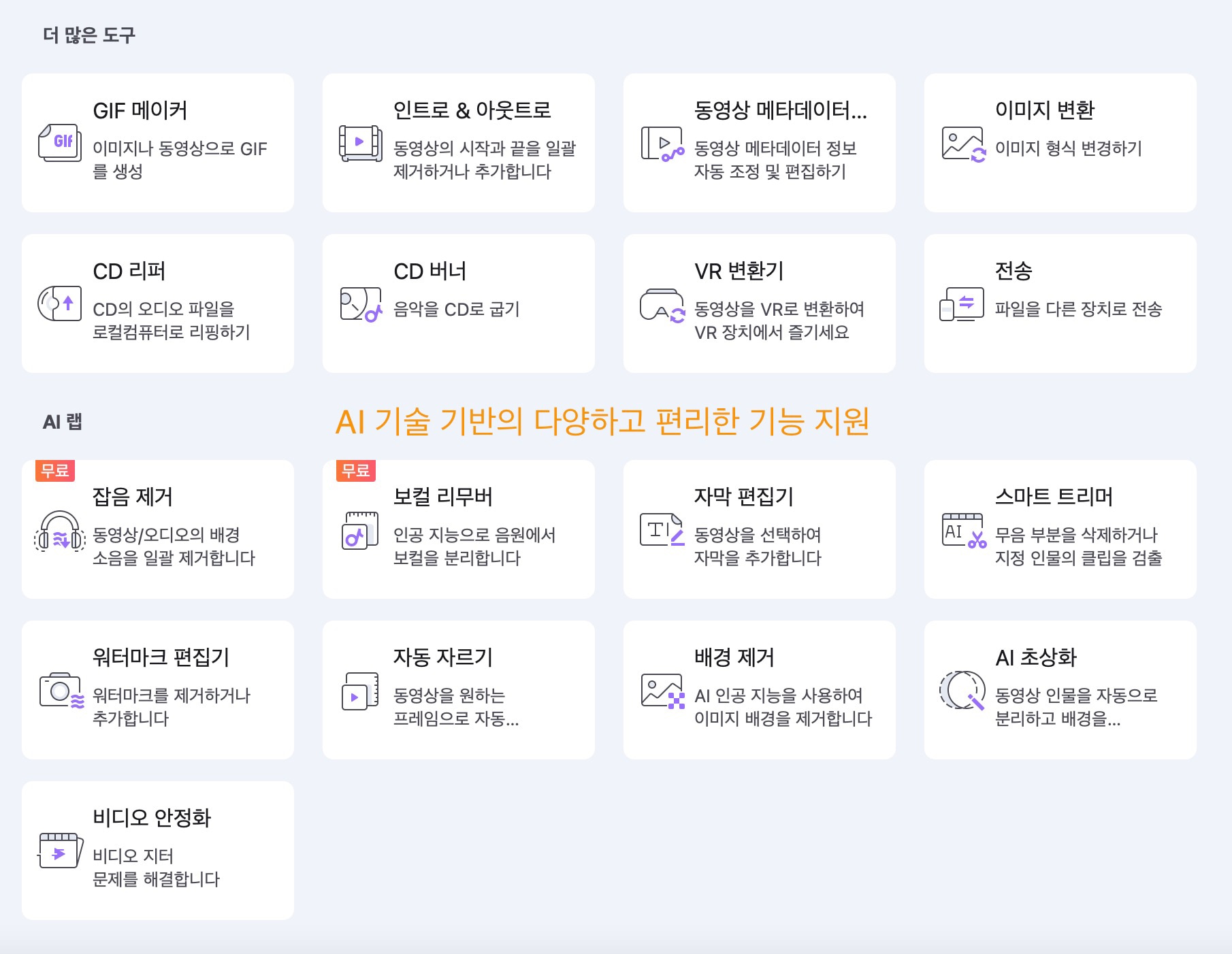
이 밖에도 유니컨버터에는 다양한 기능이 있으므로, 아래 링크에서 다운 받아 설치해 보시길 추천드립니다.
마치며
오늘은 비디오랜에서 개발한 VLC 미디어 플레이어가 지원하는 버전과 핵심 기능을 알아보았습니다. 그리고 원더쉐어 유니컨버터의 주요 기능도 간단히 살펴보았습니다. 오늘 정보가 도움이 되셨길 바라며 다음에도 유용한 정보로 찾아오겠습니다.



